Wix Stores Fehlerbehebung: Kunden können den Kauf in deinem Shop nicht abschließen
2 min
Wenn Kunden nicht in deinem Shop bezahlen können, folge nachstehenden Schritten.
1. Überprüfen, ob du eine Zahlungsmethode eingerichtet hast
Um Zahlungen auf deiner Website zu erhalten, musst du mindestens eine Zahlungsmethode einrichten. Um loszulegen, öffne den Bereich Zahlungen entgegennehmen in deiner Website-Verwaltung.
In den meisten Fällen verbindet dich Wix automatisch mit dem am besten geeigneten Anbieter in deiner Region. Folgende Optionen stehen zur Verfügung:
- Wix Payments: Verbinde den Zahlungsanbieter von Wix. Mehr erfahren über Wix Payments
- Kreditkarte: Verbinde einen Drittanbieter (z. B. Square, Stripe), um Kreditkartenzahlungen entgegenzunehmen. Mehr erfahren über das Entgegennehmen von Kartenzahlungen
- PayPal: Nimm Zahlungen über PayPal entgegen. Beachte, dass Kunden bei Auswahl der PayPal-Option mit Kreditkarte bezahlen können, auch wenn sie kein PayPal-Konto haben.Mehr erfahren über PayPal
- Manuell: Nimm Bargeld, Zahlungen über Apps, Schecks, Banküberweisungen oder jede andere Form der Zahlung entgegen, die nicht online verfolgt wird. Wenn Kunden diese Zahlungsmethode auswählen, sehen sie beim Checkout Anweisungen, wie sie die Zahlung abschließen können. Mehr erfahren über manuelle Zahlungen
2. Überprüfen, ob du ein geeignetes Paket für deine Website erworben hast
Um Zahlungen in deinem Shop entgegenzunehmen, musst du ein Paket erwerben, mit dem du Zahlungen entgegennehmen kannst.
Hinweis: Bei Bedarf kannst du zu einem geeigneten Paket wechseln. Jegliches Restguthaben aus deinem aktuellen Premiumpaket wird vom Preis deines neuen Pakets abgezogen. Mehr erfahren über das Upgrade eines bestehenden Premiumpakets
3. Versandregeln erstellen
Um an Kunden in einem bestimmten Land zu verkaufen, benötigst du eine Versand-/Liefer-/Abholregel, die für dieses Land gilt.
Wenn du z. B. Versandregeln für die Deutschland und die Schweiz erstellst und ein Kunde in Frankreich versucht hat, ein Produkt zu kaufen, erhält er eine Nachricht, dass dein Shop nicht in sein Gebiet liefert.
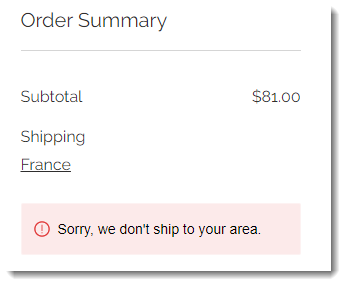
Tipp: Du kannst Versandregeln für einzelne Länder sowie eine internationale Regel für den Rest der Welt erstellen. Mehr erfahren über das Einrichten von Versand, Lieferung und Abholung.
4. Sicherstellen, dass der Preis eines Produkts durch Gutscheine oder Rabatte nicht unter Null liegt
Wenn du zum Beispiel ein Produkt im Wert von 5 € hast und ein Kunde einen Rabattgutschein über 10 € für das Produkt verwendet, kann der Kunde nicht zum Checkout gehen, da der Preis ein negativer Betrag ist. Um dieses Problem zu beheben, überprüfe, für welche Produkte die einzelnen Gutscheine oder Rabatte gelten.
Tipp: Du kannst %-Rabattgutscheine erstellen (z. B. 20 % Rabatt) anstelle von €-Rabattgutscheinen (z. B. 10 € Rabatt), um dieses Problem zu vermeiden.
War das hilfreich?
|
Du hast nichts gefunden? Wähle einen dieser Artikel aus.
Ein Premiumpaket für deine Website erwerben
Du hast nichts gefunden? Wähle einen dieser Artikel aus.
Ein Premiumpaket für deine Website erwerben

